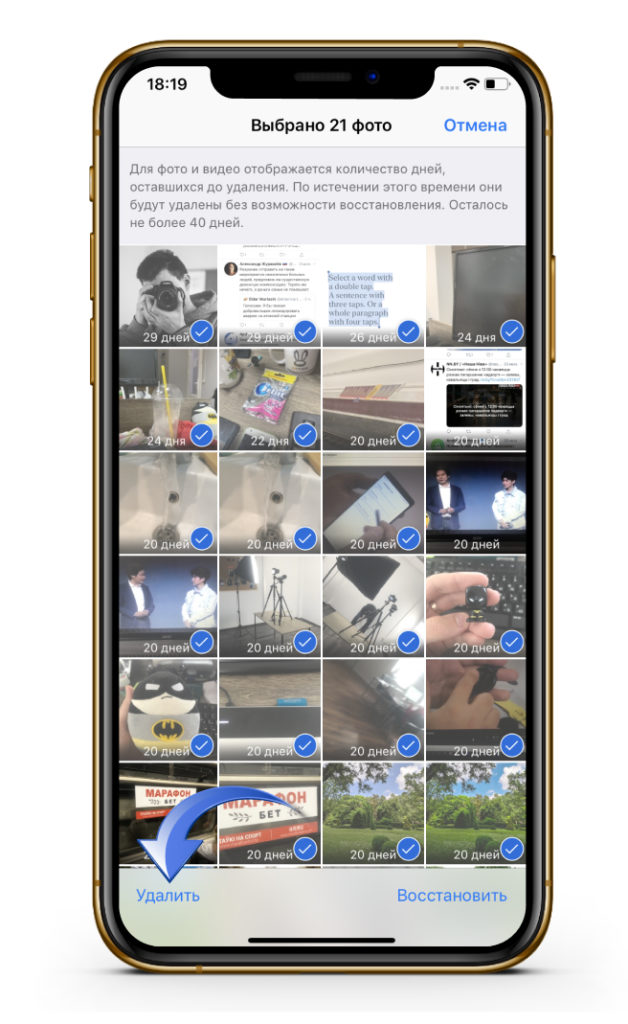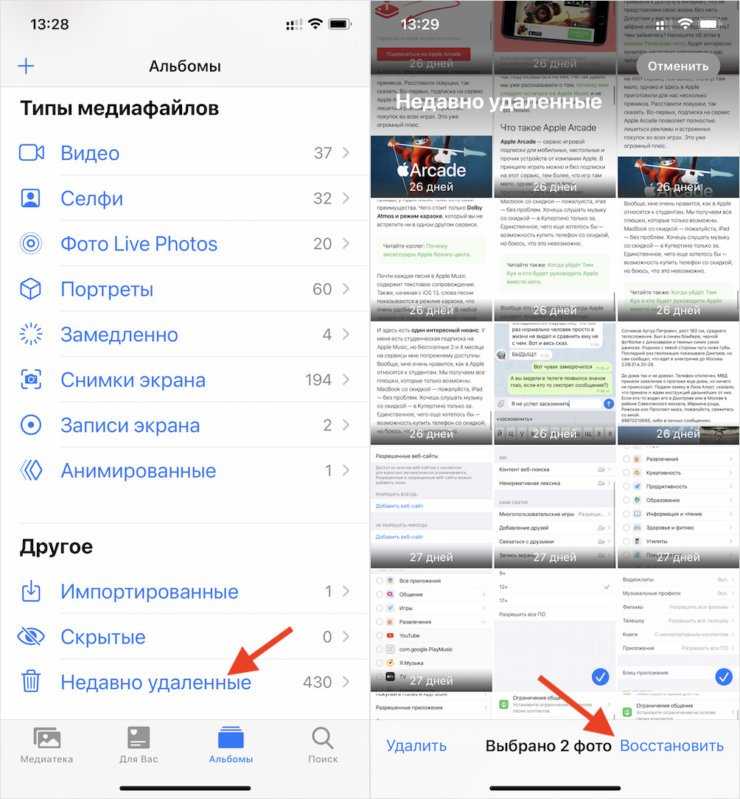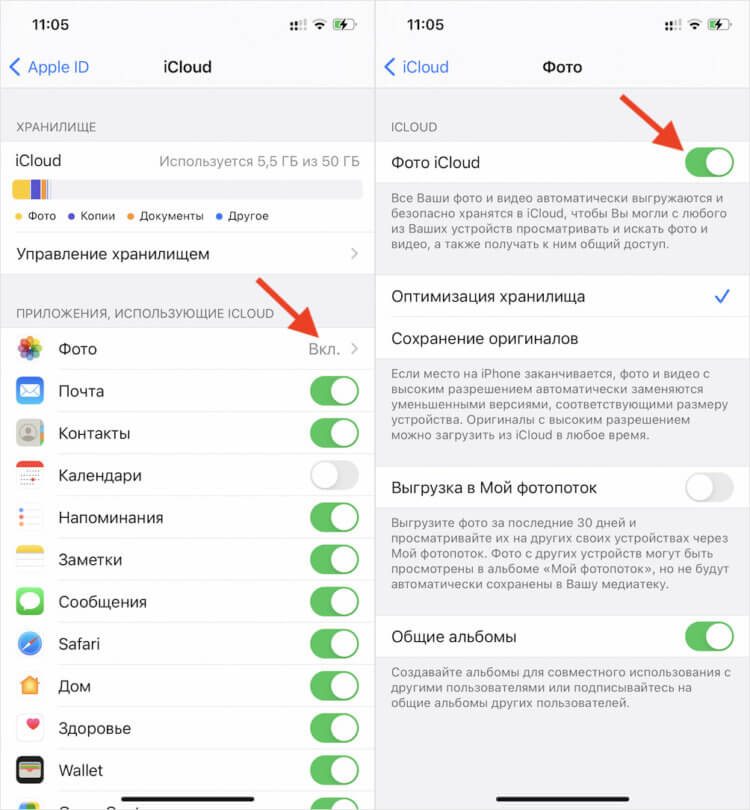[7 Проверенных Способов] Как Восстановить навсегда удаленные фотографии с iPhone в 2023 году
Обновлено Robert на 2023-03-20 | Утверждено Jennifer Allen
Потеря драгоценных фотографий на iPhone — это печально. Ниже представлены семь способов, которые помогут вам восстановить удаленные фото айфон, четыре метода восстановления с iPhone без программного обеспечения и три способа восстановления удаленных навсегда фотографий на iPhone с помощью iBeesoft iPhone Data Recovery. Сканировать и просматривать восстанавливаемые файлы можно бесплатно. Вы можете скачать его на свой ПК с Windows или Mac, чтобы попробовать.
Скачать для WindowsСкачать для macOS
Вы можете потерять фотографии с iPhone по разным причинам. Несмотря на то, что вы ежедневно заботитесь о сохранности фотографий, вы все равно можете потерять фотографии по следующим причинам.
- 💣 Память iPhone почти заполнена, и вам придется удалить ненужные фотографии, чтобы появилось больше места для хранения, в результате чего нужные фотографии могут будут удалены с iPhone.

- 📱 Чтобы iPhone работал должным образом (завис логотип Apple, ошибки обновления iOS, сбой приложения, вирусная атака, вредоносное ПО и т.д.), вам необходимо сбросить заводские настройки своего iPhone или восстановить iPhone.
- 🍺 Экран iPhone поврежден водой и т.д.
- 🤕 Вы потеряли свой iPhone с важными фотографиями на нем.
Независимо от того, по какой причине это происходит, первое, что нужно сделать, — это получить фотографии с iPhone. Иначе изображения будут потеряны навсегда. Ниже представлены четыре проверенных способа восстановления удаленных навсегда фотографий с iPhone.
- Быстрая навигация
- Часть 1. Восстановите удаленные фотографии из альбома «Недавно удаленные»
- Часть 2. Загрузите удаленные навсегда фотографии iPhone из iCloud
- Часть 3. Восстановите удаленные навсегда фотографии с iPhone, восстановив их на iPhone с помощью резервной копии iTunes
- Часть 4.
 Восстановите удаленные фотографии с iPhone с помощью программного обеспечения для восстановления iPhone (Три метода)
Восстановите удаленные фотографии с iPhone с помощью программного обеспечения для восстановления iPhone (Три метода) - Часть 5. Часто задаваемые вопросы по восстановлению фотографий iPhone
Часть 1. Восстановите удаленные фотографии на айфоне из альбома «Недавно удаленные»
Чтобы избежать случайного удаления или не жалеть об удалении некоторых фотографий, Apple официально создала альбом «Недавно удаленные» для сохранения всех удаленных фотографий наiPhone. Это работает как Корзина на компьютере, позволяя восстановить недавно удаленные фото на айфоне.
- Нажмите, чтобы открыть приложение «Фотографии» на iPhone.
- Найдите фотоальбом «Недавно удаленные».
- Пролистайте вниз, чтобы просмотреть удаленные фотографии.
- Найдите нужные фотографии и нажмите «Восстановить», чтобы вернуть их в исходную папку.
- Зайдите в альбомы, в которых были сохранены удаленные фотографии, чтобы узнать, успешно ли удаленные фотографии были восстановлены на iPhone или нет.

Пожалуйста, обратите внимание, что в альбоме «Недавно удаленные» хранятся удаленные с iPhone фотографии только в течение нескольких дней. Если вы не нашли нужные фотографии из альбома, попробуйте другие четыре способа, чтобы восстановить фото на айфоне как можно скорее. Иначе фотографии могут быть потеряны навсегда.
Часть 2. Загрузите удаленные навсегда фотографии iPhone из iCloud
Если вы включили синхронизацию iCloud и резервное копирование iCloud на iPhone, он автоматически синхронизирует фотографии iPhone с iCloud. В этом случае у всех фотографий на iPhone есть копия в iCloud. Как только вы обнаружили, что удалили некоторые важные фотографии с iPhone, зайдите в iCloud, чтобы загрузить фотографии на случай, если они потеряны навсегда.
- Зайдите на www.icloud.com в браузере компьютера.
- Войдите в систему, используя данные своей учетной записи iCloud.
- Нажмите «Фотографии», чтобы получить доступ к фотографиям, сохраненным в iCloud.

- Найдите фотографии, которые вы удалили на iPhone. После этого выберите фотографии одну за другой, и вы увидите значок ЗАГРУЗКИ в правом верхнем углу. Нажмите на него, чтобы загрузить фотографии на свой компьютер.
Если вы не можете найти удаленные фотографии в разделе «Фотографии» и ищете, как восстановить фото на айфоне через icloud, попробуйте перейти в раздел «Недавно удаленные» в iCloud. Удаленные изображения хранятся 40 дней. Там вы найдете удаленные фотографии. Выберите нужные фотографии и нажмите «Восстановить» в правом верхнем углу окна, чтобы восстановить их.
Часть 3. Восстановите удаленные навсегда фотографии с iPhone, восстановив их на iPhone с помощью резервной копии iTunes
Предположим, у вас есть файл с резервной копией iPhone на Mac. В этом случае вы можете либо воспользоваться предыдущим способом восстановления удаленных навсегда фотографий iPhone с помощью резервной копии iTunes, либо попробовать использовать Finder, чтобы вернуть удаленные фото на айфоне с помощью файлов резервных копий iPhone, если у вас версия macOS Catalina или более поздняя. Его легко использовать.
Его легко использовать.
- Подключите свой iPhone к компьютеру Mac с помощью USB-кабеля.
- Запустите Finder и нажмите iPhone на левой панели.
- Нажмите «Восстановить iPhone» и подтвердите действие, нажав «Восстановить».
- Пройдите процесс восстановления шаг за шагом, выбрав файл резервной копии.
В процессе восстановления все данные будут удалены. И старые файлы в файле резервной копии заменят текущие данные. Пожалуйста, убедитесь, что вы создали резервную копию своего iPhone перед его восстановлением, чтобы избежать потери данных.
Часть 4. Восстановите удаленные фотографии с iPhone с помощью программного обеспечения для восстановления iPhone
Помимо четырех ранее упомянутых способов, вы также можете попробовать программное обеспечение, чтобы восстановить удаленные фото на айфоне если нет резервной копии для восстановления фотографий с iPhone.
1. Что такое программное обеспечение для восстановления данных с iPhone?
Как следует из названия, iPhone data recovery — это инструмент для восстановления потерянных, поврежденных или недоступных по любой причине данных на iPhone. Данные из цифровой системы хранения не будут полностью потеряны до тех пор, пока другие данные не перезапишут ячейку памяти. Многие известные программы для восстановления данных iPhone могут восстановить фото на айфоне если удалил из недавно удаленных и конвертировать важные файлы с вашего iPhone.
Данные из цифровой системы хранения не будут полностью потеряны до тех пор, пока другие данные не перезапишут ячейку памяти. Многие известные программы для восстановления данных iPhone могут восстановить фото на айфоне если удалил из недавно удаленных и конвертировать важные файлы с вашего iPhone.
Лучшее программное обеспечение для восстановления данных iPhone для восстановления удаленных навсегда фотографий на iPhone
- iBeesoft iPhone Data Recovery (Рекомендовано)
- FonePaw iPhone Data Recovery
- EaseUS MobiSaver Data Recovery
- Leawo iOS Data Recovery
- Stellar Phoenix Data Recovery
- Wondershare Dr.Fone
- Syncios iPhone Data Recovery
Отлично подходит для восстановления данных iPhone с некоторыми недостатками
- У FonePaw iPhone Data Recovery есть как платная, так и бесплатная версия, но в бесплатной версии нет многих важных функций.
- EaseUS MobiSaver не всегда может восстановить фото на айфоне если удалил из удаленных, а восстановить данные с iPhone довольно сложно.

- Используя бесплатную версию Leawo iOS и Stellar Phoenix Data Recovery, вы не сможете сохранить восстановленный файл.
- Wondershare Dr.Fone большой и восстановление занимает сравнительно больше времени, чем другие.
- Syncios не поддерживает глубокое сканирование, а это большая проблема.
2. Лучшие приложения для извлечения удаленных фотографий
iBeesoft iPhone Data Recovery — это лучший инструмент, рекомендуемый для восстановления удаленных навсегда фотографий на iPhone, потому что людям вернуть файлы очень просто. Это инструмент для восстановления iPad и iPhone в один шаг, включающий три режима восстановления данных. Простой, удобный в использовании и сосредоточенный на восстановлении данных iPhone и iPad.
Инструмент доступен для Windows и Mac. Вы можете попробовать его бесплатно или купить некоторые дополнительные премиум-функции. Его три режима гарантируют, что вы обязательно восстановите безвозвратно удаленные фотографии с iPhone.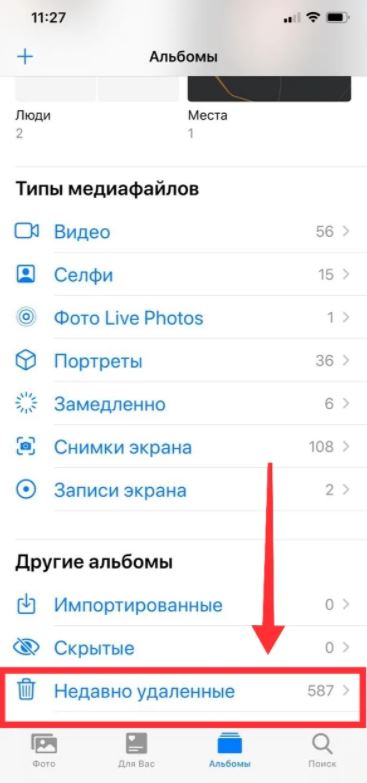
3. Как и можно ли восстановить удаленные фото на айфоне?
Не 1 или 2, вы можете очень просто получить фотографии способом 3 с помощью iBeesoft iPhone Data Recovery. Установив и запустив приложение, вы сразу увидите три основных способа получить удаленные фотографии с вашего iPhone. Давайте посмотрим подробную пошаговую процедуру процесса восстановления.
Способ 1. Как восстановить удаленные навсегда фотографии на iPhone напрямую
- Скачайте и установите iBeesoft iPhone Data Recovery
- Запустите приложение и подключите свой iPhone к ПК. Если ваш компьютер не видит его, включите опцию «Доверять этому компьютеру» на iPhone.
- Нажмите слева на «Восстановить с устройства iOS», выберите свое устройство и нажмите «Сканировать», чтобы начать анализ.
Когда сканирование завершится, вы можете выбрать «Фотографии или фотографии из приложения» из вариантов, показанных слева, чтобы посмотреть удаленные фото на айфоне.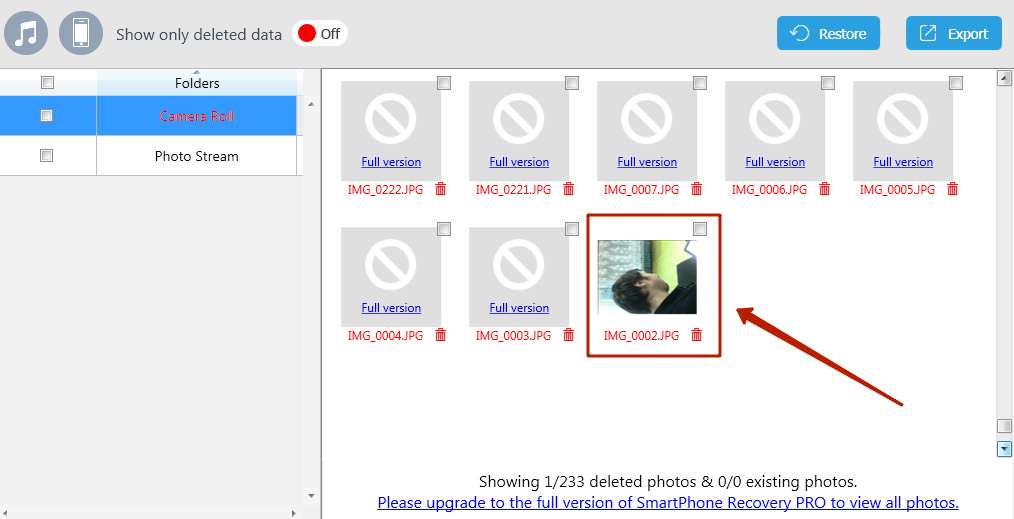 В правом нижнем углу вы увидите «Восстановить». Нажмите на эту кнопку, чтобы сохранить их.
В правом нижнем углу вы увидите «Восстановить». Нажмите на эту кнопку, чтобы сохранить их.
Способ 2. Найдите фотографии с iPhone, извлекая файл резервной копии iTunes
- Вверху в окне этого программного обеспечения есть три основных параметра. Выберите средний вариант под названием «Восстановить из iTunes», а затем выберите свое устройство. Теперь нажмите на «Сканировать», чтобы отсканировать ваш iPhone.
- Вы увидите все найденные фотографии с iPhone. Как найти удаленные фото на айфоне? Вы можете просмотреть их и нажать кнопку «Восстановить», чтобы выбрать изображения, которые будут восстановлены в нужном вам месте.
Способ 3. Восстановите удаленные навсегда фотографии с iPhone путем извлечения файла резервной копии iCloud
- Выберите правильный вариант под названием «Восстановление из iCloud».
- Войдите в свою учетную запись iCloud.
- После успешного входа в систему выберите свою резервную копию iCloud и нажмите «Сканировать», чтобы извлечь и восстановить удаленные навсегда файлы с iPhone.

- Как только файлы iCloud будут извлечены, выберите ваши удаленные фотографии и нажмите кнопку «Восстановить», чтобы сохранить фотографии в нужном вам месте.
Смотрите, есть семь способов как восстановить безвозвратно удаленные фотографии с iPhone 14, 13 и других. Некоторые из них, например резервная копия iTunes, удалят текущие данные с iPhone. Хорошо подумайте прежде, чем использовать их. В противном случае вы опять потеряете данные. Если у вас есть резервная копия iPhone, попробуйте iBeesoft iPhone Data Recovery, чтобы извлечь файлы из файла резервной копии. Он работает на 100% и сохранит текущие данные iPhone. Он безопасен и прост в использовании.
Часть 5. Часто задаваемые вопросы о том, как восстановить фото на айфоне
Пропадают ли навсегда удаленные фотографии на iPhone?
Это зависит от того, как вы используете iPhone. Удаленные фотографии не пропадут сразу после того, как вы их удалите. Они помечены как невидимые и бесполезные, ожидающие замены другими данными.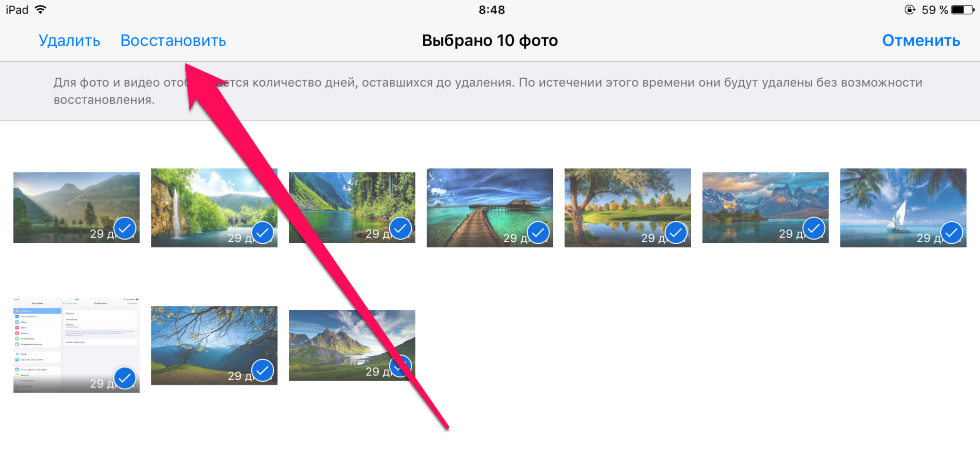 После удаления фотографий, если вы используете iPhone для съемки новых фотографий и видео, установки приложений и т.д., удаленные фотографии могут исчезнуть навсегда. Если нет, то их возможно восстановить с помощью программного обеспечения для восстановления данных.
После удаления фотографий, если вы используете iPhone для съемки новых фотографий и видео, установки приложений и т.д., удаленные фотографии могут исчезнуть навсегда. Если нет, то их возможно восстановить с помощью программного обеспечения для восстановления данных.
Как восстановить удаленные навсегда фотографии с айфона без резервного копирования?
Отсутствие резервной копии фотографий iPhone означает, что вам придется попытать счастья, используя программное обеспечение для восстановления данных iPhone, чтобы сделать резервную копию. Только оно может сканировать ваш iPhone, отображая восстанавливаемые фотографии для предварительного просмотра и восстановления.
Как восстановить удаленные фото на телефоне айфон из фотогалереи iCloud?
Вам нужно открыть www.icloud.com на компьютере и перейти в раздел“Недавно удаленные”, чтобы найти удаленные фотографии. Они будут храниться там в течение 40 дней после удаления. Выберите нужные вам и нажмите “Восстановить”, чтобы восстановить их в медиатеке фотографий iCloud.
Как восстановить удаленные фото на айфоне после 30 дней?
Если прошло 30 дней с момента как вы навсегда удалили фотографии с iPhone, то, скорее всего, удаленных фотографий нет в альбоме «Недавно удаленные» на iPhone. Тогда вы можете попробовать выполнить два шага.
- Перейдите в библиотеку фотографий iCloud > Недавно удаленные > проверьте, есть ли там удаленные фотографии. Как правило, удаленные фотографии будут храниться там в течение 40 дней. Если они есть, выберите их и нажмите “Восстановить”, чтобы поместить их обратно в фотогалерею iCloud.
- Если на шаге 1 у вас не получилось это сделать, используйте iBeesoft iPhone Data Recovery, чтобы отсканировать iPhone с помощью функции “Восстановить с iOS”, чтобы включить предварительный просмотр всех восстанавливаемых фотографий для восстановления.
Как восстановить удалённые фото на айфоне? 4 Способа!
iPhone
Бэкап
Восстановление данных
UltData
Как восстановить удалённые фото на айфоне? 4 Способа!
Николай Сеткин
—
ПАРТНЕРСКИЙ МАТЕРИАЛ
Что делать, если вы случайно что-то нажали и удалили на своём iPhone несколько драгоценных снимков? Наверняка вы хотите восстановить удаленные фотографии, но не нужно паниковать, потому что есть 4 способа попытаться сделать это. Из этой статьи вы узнаете, как восстановить удаленные фотографии с iPhone или iPad.
Из этой статьи вы узнаете, как восстановить удаленные фотографии с iPhone или iPad.
Способ 1. Как восстановить недавно удалённые фотографии с iPhone (iOS 8 и более поздние версии iOS)
Способ 2. Как восстановить удаленные фотографии с iPhone без резервной копии
Способ 3. Как восстановить удаленные фото из резервной копии iTunes
Способ 4. Как восстановить удаленные фото из резервной копии iCloud
Способ 1. Как восстановить недавно удалённые фотографии с iPhone (iOS 8 и более поздние версии iOS)
В Apple понимают, что многие пользователи iPhone сталкиваются с проблемами непреднамеренного удаления фотографий, и эти пользователи, естественно, хотят восстановить удалённое. Для решения этой проблемы в галерее iOS доступна функция, которая позволяет восстановить случайно удаленные медиафайлы. Она называется «Недавно удаленные» и доступна на iOS начиная с версии 8. С её помощью можно вернуть фотографии, удаленные с iPhone не позднее, чем за последние 30 дней.
Чтобы использовать функцию «Недавно удаленные» на вашем iPhone, выполните следующие действия:
1. Откройте приложение «Фотографии».
2. Перейдите в «Альбом».
3. Найдите раздел со значком корзины и подписью «Недавно удаленные».
4. Выберите изображения, которые вы хотите вернуть в галерею, и нажмите «Восстановить».
Способ 2. Как восстановить удаленные фотографии с iPhone без резервной копии
Вы хотите восстановить удаленные фотографии, которых нет в резервной копии галереи? Это возможно — если использовать программу Tenorshare UltData, которая считается одной из самых простых и эффективных. Многие пользователи называют её спасительной, поскольку она помогает даже тем, кто уже отчаялся восстановить фотографии через галерею. С её помощью можно найти удалённые фотографии, посмотреть их и восстановить. Использовать эту программу можно всего в два шага.
1. Сначала загрузите программу на свой компьютер, а затем подключите iPhone к компьютеру с помощью USB-кабеля. Выберите «Восстановить данные с устройства iOS», а затем нажмите «Начать сканирование».
Выберите «Восстановить данные с устройства iOS», а затем нажмите «Начать сканирование».
2. На левой боковой панели вы должны видеть все отсканированные файлы.Чтобы просмотреть все доступные фотографии, нажмите кнопку «Фотографии». Или вы можете просматривать только удаленные фотографии и выбрать «Показывать только удаленные».
Эта программа также пригодится вам, если вы хотите восстановить удаленные фото в WhatsApp. Для неё это не проблема, в чём можно убедиться, посмотрев видеоинструкцию:
Способ 3. Как восстановить удаленные фото из резервной копии iTunes
Если вы используете iTunes на компьютере, есть вероятность, что ваши изображения сохранены в резервной копии данных. Обратите внимание, что восстановление может быть доступно только в том случае, если вы создали резервную копию незадолго до потери файлов.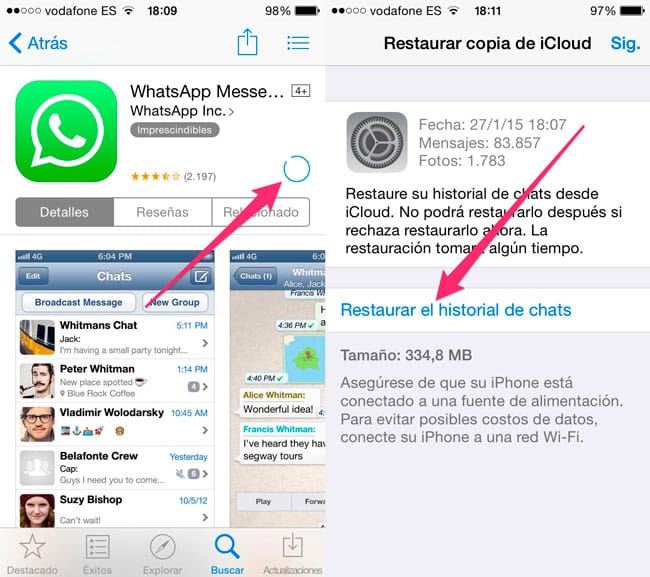 Если ваше устройство сломалось, и вам необходимо восстановить фотографии, придётся сначала отремонтировать его, а, а для этого может потребоваться другой iPhone в качестве донора.
Если ваше устройство сломалось, и вам необходимо восстановить фотографии, придётся сначала отремонтировать его, а, а для этого может потребоваться другой iPhone в качестве донора.
Tenorshare UltData — это мощная программа, которая поможет извлечь удаленные фотографии iPhone из резервных копий iTunes без стирания текущих данных с вашего смартфона, даже если вы больше не являетесь владельцем устройства или не можете получить доступ к нему.
1. Переключитесь в режим восстановления резервной копии iTunes и выберите резервное копирование.
2. После завершения процесса сканирования подробную информацию об отсканированном содержимом можно найти в соответствующей категории. Нажмите на эту категорию, чтобы развернуть подробные сведения о файлах в ней.
3. Выберите файлы, которые вы хотите восстановить. Укажите элементы, которые вам нужно получить, а затем нажмите «Восстановить», чтобы начался процесс восстановления.
Способ 4. Как восстановить удаленные фото из резервной копии iCloud
Как восстановить удаленные фото из резервной копии iCloud
Вполне вероятно, что удаленный контент остался в iCloud, потому что фотографии сохраняются там автоматически. Но стоит понимать, что в iCloud хранится не более 1000 последних медиафайлов из галереи. Все, что выходит за пределы этого лимита, не сохраняется. Используйте Tenorshare UltData для восстановления удаленных с вашего iPhone фотографий.
1. Запустите программу Tenorshare UltData. Выберите в ней режим восстановления «Восстановить из файла резервной копии iCloud», введите свой идентификатор Apple ID и пароль, после чего нажмите «Войти». Теперь выберите файл резервной копии, который вы хотите получить, и нажмите кнопку «Далее».
2. Выберите «Фотографии», чтобы увидеть все изображения, которые можно восстановить. Отметьте все нужные вам файлы и нажмите «Восстановить», чтобы начать процесс извлечения.
Как вы видите, существует множество способов восстановления фотографий, удаленных с iPhone.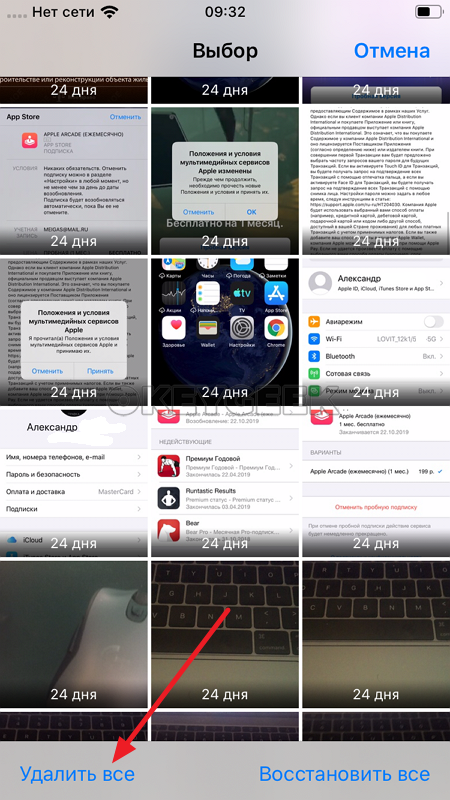 Способ восстановления зависит от того, почему вы не можете получить к ним доступ и как они были удалены. Tenorshare UltData — это очень мощный инструмент, который, помимо фотографий, также может помочь вам восстановить удалённые заметки и переписку в WhatsApp.
Способ восстановления зависит от того, почему вы не можете получить к ним доступ и как они были удалены. Tenorshare UltData — это очень мощный инструмент, который, помимо фотографий, также может помочь вам восстановить удалённые заметки и переписку в WhatsApp.
Видеоинструкция по работе с Tenorshare UltData:
А новый iPhone и многое другое вы можете купить у наших друзей из Big Geek.
Скидка по промокоду iGuides
iGuides в Яндекс.Дзен — zen.yandex.ru/iguides.ru
iGuides в Telegram — t.me/igmedia
Купить рекламу
Рекомендации
Как ускорить компьютер на 25%, изменив всего одну настройку
Как находить и качать торренты через Telegram»>Общаться с ChatGPT теперь можно прямо в Telegram
Стоит ли покупать iPhone в России в 2023 году? Всё что нужно знать о санкциях, ремонте, App Store и Apple Pay (ОБНОВЛЕНО)
RuTracker не работает несколько дней. Как находить и качать торренты через Telegram
Рекомендации
Как ускорить компьютер на 25%, изменив всего одну настройку
RuTracker не работает несколько дней. Как находить и качать торренты через Telegram
Как находить и качать торренты через Telegram
Общаться с ChatGPT теперь можно прямо в Telegram
Стоит ли покупать iPhone в России в 2023 году? Всё что нужно знать о санкциях, ремонте, App Store и Apple Pay (ОБНОВЛЕНО)
Купить рекламу
Читайте также
Apple
ios 17
ChatGPT оказался лучше врачей и помог спасти собаку от гибели
GPT4
нейросети
В файлах Counter-Strike 2 нашли необычные гранаты
Игры
Counter-Strike 2
Как восстановить навсегда удаленные фотографии на iPhone
Представьте, что вы хотите загрузить любимое селфи и понимаете, что удалили его. Ужас!
Ужас!
Что у тебя в голове? Скорее всего, вы изо всех сил пытаетесь найти способ восстановить удаленное изображение.
Не беспокойтесь, мы справимся!
Читайте дальше, чтобы узнать, как восстановить безвозвратно удаленные фотографии на вашем iPhone.
В этой статье вы узнаете, как:
- Получить удаленные изображения из папки Недавно удаленные вашего телефона.
- Восстановление удаленных фотографий iPhone из i Tunes и резервных копий iCloud .
- Восстанавливайте безвозвратно удаленные изображения с помощью Mac Finder и программного обеспечения для восстановления данных .
Давайте приступим.
Недавно удаленные фотографии
Удаленные изображения из фотопленки остаются в папке Недавно удаленные фотоприложения на 30 дней. По истечении этого срока ваши фотографии удаляются из этой папки.
Эта папка является первым местом для поиска случайно удаленных изображений на вашем iPhone. Если 30-дневный срок еще не истек, вы можете быстро восстановить изображения, выполнив следующие действия:
- Откройте приложение для работы с изображениями на iPhone.
- Открытые альбомы.
- Прокрутите вниз, пока не найдете папку «Недавно удаленные».
- Щелкните значок «Выбрать» в правом верхнем углу экрана.
- Выберите фотографии, которые вы хотите восстановить.
- Нажмите Восстановить после выбора.
- Нажмите «Восстановить фото», чтобы подтвердить свои действия.
Вы увидите, что выбранные вами изображения восстановлены в вашей библиотеке изображений, как если бы они никогда не были потеряны. Легко, верно?
Но что, если вы случайно удалили фотографии из папки «Недавно удаленные»? Это часто происходит при попытке освободить память телефона.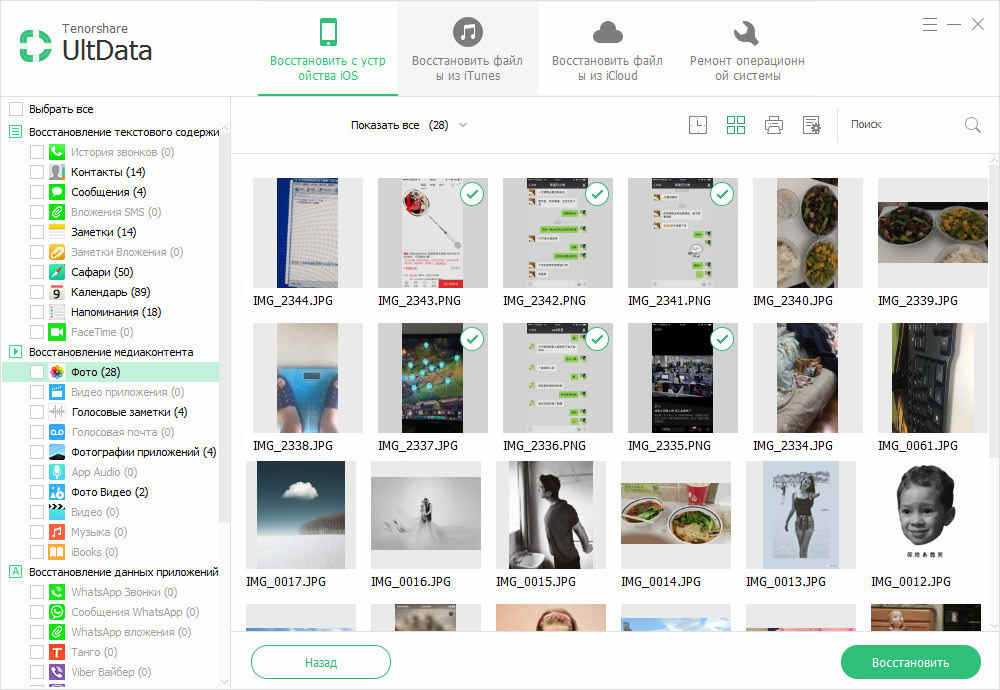 Теперь изображения исчезли?
Теперь изображения исчезли?
Возможно, еще один момент для паники, но, к счастью, есть дополнительные способы восстановления удаленных фотографий с iPhone.
Восстановление из резервных копий
Резервное копирование данных всегда целесообразно, чтобы гарантировать, что файлы и изображения никогда не будут потеряны. Давайте рассмотрим два удобных метода резервного копирования при попытке восстановить навсегда удаленные фотографии на вашем iPhone.
Резервные копии iTunes
Существует два способа восстановления удаленных изображений с использованием iTunes в качестве резервной копии .
Восстановление через iTunes с использованием Восстановление iPhone
В первом варианте используются данные резервной копии, хранящиеся в iTunes, для замены существующих данных на вашем телефоне. И хотя вы вернете свои удаленные фотографии , iPhone Restore не позволяет выбирать изображения или файлы. Таким образом, вы получаете все сохраненные данные. Также неприятным является высокая вероятность того, что потеряет существующие телефонные данные . В крайнем случае, вы также можете попробовать.
Таким образом, вы получаете все сохраненные данные. Также неприятным является высокая вероятность того, что потеряет существующие телефонные данные . В крайнем случае, вы также можете попробовать.
При восстановлении удаленных изображений на iPhone с помощью iTunes Восстановление iPhone выполните следующие простые действия:
- Подключите iPhone к ПК или Macbook.
- Откройте приложение iTunes .
- Выберите свой iPhone, нажав Устройство.
- Выберите параметр «Сводка». Он будет в верхнем левом углу экрана .
- Перейдите к резервным копиям и выберите Восстановить резервную копию.
- Выберите самую последнюю резервную копию или резервную копию, содержащую нужные изображения.
- Нажмите «Восстановить».
- После завершения все данные в файле резервной копии доступны на вашем телефоне, и вы можете отключиться от ПК.

Не забывайте, что вы можете потерять часть существующих данных на вашем iPhone при использовании метода восстановления iPhone Restore. Однако, если вы уверены, что резервная копия, которую вы собираетесь восстановить, содержит все необходимое, тогда все готово.
Восстановление через iTunes с помощью стороннего Приложение для восстановления iPhone
Второй вариант резервного копирования iTunes использует стороннее приложение . Хотя для этого требуется несколько дополнительных шагов, он тоже выполняет свою работу. Мы выбрали PhoneRescue , чтобы продемонстрировать, как восстановить ваши изображения для этой статьи.
Восстановление недавно удаленных изображений на iPhone с помощью этого метода предпочтительнее первого варианта. Это потому, что вы можете выбрать изображения, которые хотите восстановить из резервной копии iTunes.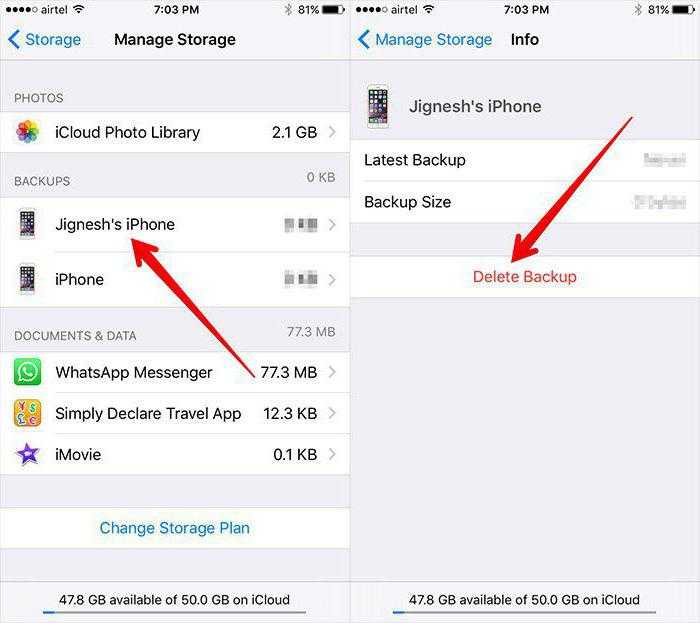 Только эти восстанавливают. Больше ничего. И самое главное, вы не пострадаете от потери данных.
Только эти восстанавливают. Больше ничего. И самое главное, вы не пострадаете от потери данных.
Вот как вернуть недавно удаленные фотографии из iTunes с помощью PhoneRescue:
- Установите PhoneRescue для iOS на свой компьютер.
- Подключите телефон к компьютеру.
- Выберите свое устройство.
- В разделе Восстановление данных выберите Восстановить из резервной копии. Это поднимет вашу резервную копию iTunes.
- Щелкните значок Далее. Вы найдете его в правом нижнем углу экрана, обозначенном стрелкой.
- PhoneRescue будет взять все резервные копии iTunes и загрузить их.
- Предлагает выбрать резервную копию iTunes. Используя дату создания резервной копии в качестве ориентира, сделайте соответствующий выбор.
- Затем он предоставляет вам опции «Сравнить» и «Только сканировать резервную копию» .

- Щелкните Только сканировать резервную копию. Это отобразит все данные в резервной копии.
- Установите флажок рядом с Фото. Появятся все изображения в резервной копии.
- Нажмите на нужные фотографии.
- В правом нижнем углу экрана вы найдете два значка, которые предоставляют варианты восстановления устройства или компьютера.
- Выберите значок — Восстановить на устройство.
- Когда PhoneRescue завершит этот процесс, все потерянные фотографии на вашем iPhone вернутся, и никакие данные не будут утеряны.
- Отключите его от ПК.
iCloud Резервные копии
При резервном копировании iCloud существует два способа восстановления удаленных фотографий с iPhone. Вы можете восстанавливать изображения непосредственно с телефона или с помощью стороннего инструмента восстановления , такого как PhoneRescue.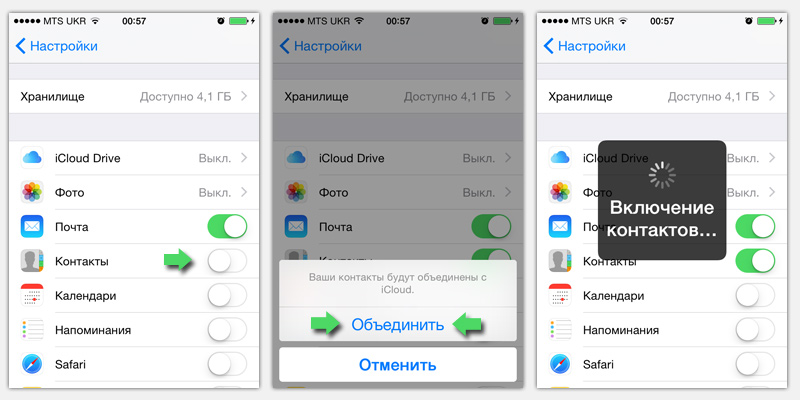
Первый способ требует форматирования устройства с последующим восстановлением данных с резервной копией iCloud через настройки вашего телефона. Это приводит к потере всех текущих данных на вашем устройстве, которые заменяются восстановленными данными. Таким образом, некоторые данные могут быть потеряны. Это особенно возможно при восстановлении резервной копии iCloud, в которой нет всех текущих данных.
Второй метод использует стороннее приложение для поиска удаленных фотографий с вашего iPhone и восстановления изображений без потери данных .
Этот тип восстановления возможен только с синхронизированной учетной записью iCloud.
iCloud Резервное копирование Восстановление через настройки iPhone
Прежде чем восстанавливать память телефона, вы должны сначала стереть все его текущие данные , выполнив следующие простые шаги.
- Выберите «Настройки» > «Основные» > «Перенос или сброс iPhone».

- Выберите «Стереть все содержимое и настройки», чтобы отформатировать память телефона.
- Ваш только что отформатированный телефон требует настройки. Следуйте инструкциям на экране, пока не дойдете до приложений и данных.
- Выберите «Восстановить из резервной копии iCloud».
- Отсюда вы должны войти в iCloud со своим Apple ID.
- Выберите «Выбрать резервную копию» и выберите вариант резервной копии, который вы хотите восстановить.
Подсказка — используйте для процесса сильное и стабильное WiFi-соединение.
Резервное копирование iCloud Восстановление через стороннее приложение
Мы выбрали PhoneRescue в качестве стороннего приложения для иллюстрации этого процесса.
- Установите PhoneRescue на свой компьютер.
- PhoneRescue автоматически обнаружит ваш телефон при подключении iPhone к компьютеру.

- Нажмите «Восстановить из iCloud».
- Войдите в систему, используя свой Apple ID.
- Выберите «Резервное копирование iCloud» из вариантов.
- Выберите версию резервной копии, из которой вы хотите восстановить фотографии iPhone, ориентируясь на дату создания.
- Выберите Загрузить.
- Когда загрузка завершится, щелкните стрелку, чтобы продолжить.
- Выберите Только сканирование резервной копии.
- В разделе «Данные мультимедиа» установите флажок «Фотографии».
- Выберите изображения, которые хотите восстановить.
- Щелкните значок телефона в правом нижнем углу экрана, чтобы восстановить изображения на iPhone.
К счастью, PhoneRescue совместим со всеми моделями iPhone .
Как восстановить навсегда удаленные фотографии на и iPhone
Хотя уже обсуждавшиеся методы восстановления должны поддерживать большинство пользователей iPhone, что вы можете сделать, если удаленная фотография больше не находится в папке «Недавно удаленные», а вы у вас нет резервной копии iTunes или iCloud ?
К счастью, есть еще несколько приемов восстановления, которыми можно поделиться с вами.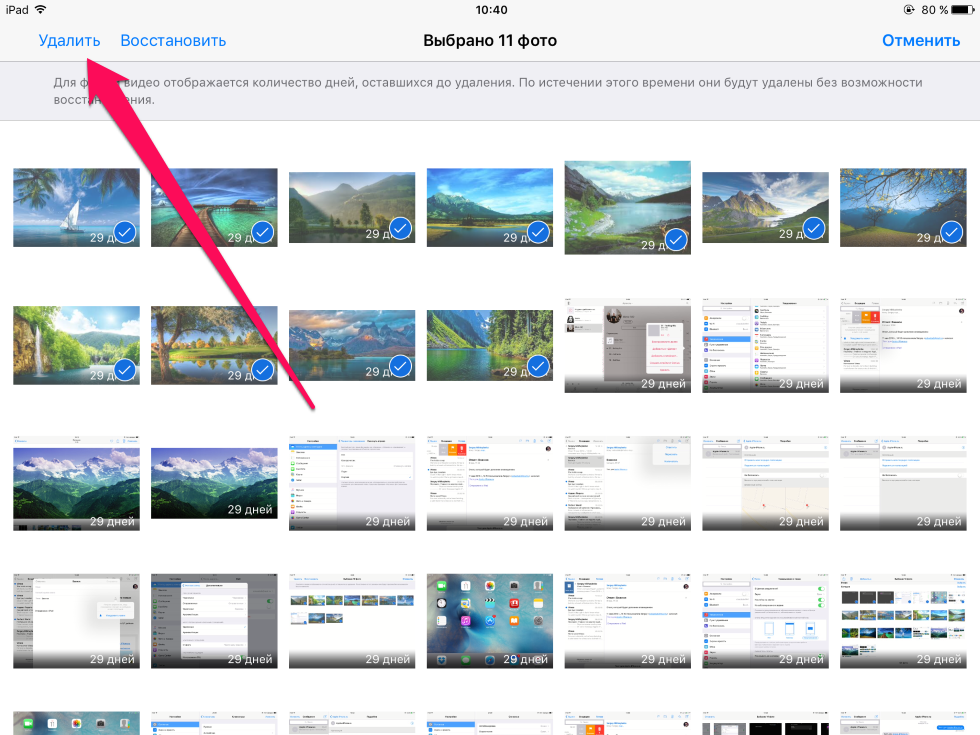
Mac Finder
Если у вас есть Macbook, рекомендуется создавать на нем резервную копию iPhone. Таким образом, вы можете легко получить доступ к удаленным фотографиям на своем iPhone с помощью Mac Finder.
Выполните следующие действия, чтобы найти потерянные воспоминания.
- Подключите ваш iPhone к вашему Mac.
- Щелкните значок Finder на панели задач.
- Выберите iPhone при загрузке Finder. На том же экране также выберите «Восстановить резервную копию».
- После выполнения этих действий выберите нужную резервную копию, нажав кнопку Восстановить.
После завершения процесса вы получите обратно все удаленные фотографии iPhone, доступные в выбранной версии.
Программное обеспечение для восстановления данных
Даже после того, как изображение было удалено с телефона и срок его действия истек в папке «Недавно удаленные», оно все еще находится в памяти вашего телефона. Вам просто нужен правильный инструмент для доступа к нему.
Вам просто нужен правильный инструмент для доступа к нему.
Здесь в игру вступает программное обеспечение для восстановления данных, обнаруживающее удаленные файлы на вашем iPhone. Он даже включает фотографии, у которых нет резервной копии. После обнаружения этих файлов программное обеспечение для восстановления данных может восстановить их в исходное местоположение.
На рынке представлено несколько эффективных и простых в использовании программ для восстановления данных. Некоторые из этих вариантов включают PhoneRescue , Disk Drill и Easus MobiSaver 9.0015 .
Давайте посмотрим, как PhoneRescue восстанавливает удаленные изображения на iPhone без резервного копирования:
- Установите PhoneRescue на свой компьютер.
- Подключите iPhone к компьютеру и дождитесь завершения автоматического сканирования устройства.
- Выберите параметры «Восстановить с устройства iOS».

- Выберите тип данных, которые вы хотите восстановить, — нажмите «Фотографии».
- Будут показаны все фотографии, включая удаленные. Выберите все, что вы хотите восстановить.
- Нажмите «Восстановить на устройство».
Этот простой процесс восстановит все ваши окончательно удаленные изображения в вашей галерее.
Как избежать потери фотографий iPhone
Можно ли вернуть удаленные фотографии на iPhone? Мы дали множество советов для достижения этой цели. Тем не менее, лучше всего не терять свои фотографии.
Вот несколько превентивных мер , которые могут иметь большое значение для сохранения ваших фотографических воспоминаний.
Резервные копии iPhone
Резервные копии iCloud, iTunes и Mac являются проверенными мерами защиты ваших изображений в качестве пользователя iPhone. Они надежны, и если что-то случится с вашим устройством, вы всегда сможете найти там свои фотографии.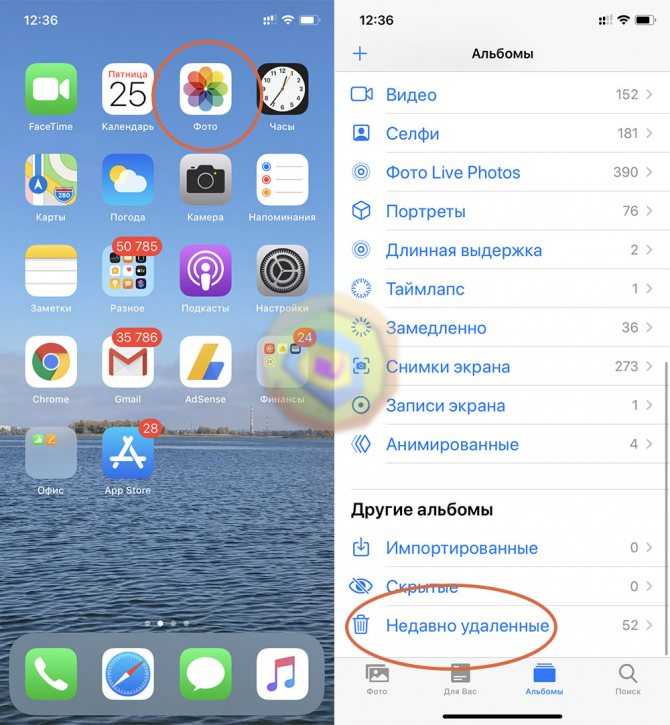
Таким образом, лучше всего синхронизировать ваше устройство с iCloud. Это особенно полезно, если ваш телефон не подлежит ремонту или потерян. И если вы случайно удалили фотографии на своем iPhone, эти резервные копии сослужат вам хорошую службу.
Сторонние службы
Никогда не помешает принять дополнительные меры для защиты ваших драгоценных воспоминаний. Это относится и к людям, использующим свои iPhone для создания изображений и видео контента для онлайн-производства . К счастью, эту дополнительную безопасность могут обеспечить многочисленные надежные и эффективные сторонние приложения для резервного копирования, совместимые с iPhone.
Удаление телефонного хлама
Почему пропадают изображения на телефоне? Для многих это происходит потому, что они пытаются освободить место на своих устройствах и случайно удалить фотографии.
Звучит знакомо?
Вместо того, чтобы удалять изображения в спешке, лучше удалить ненужные файлы с вашего устройства.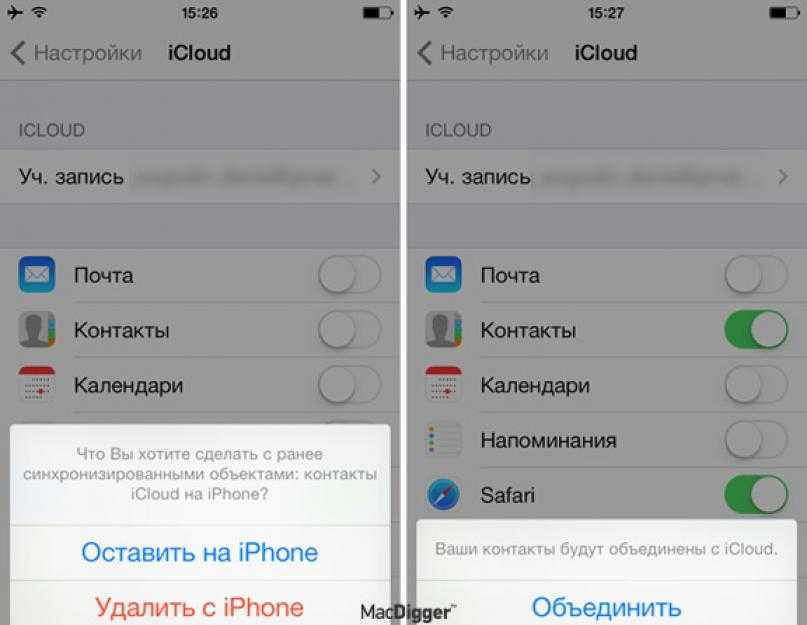 Рассмотрите также очистку кешей приложений. Чтобы упростить процесс, сторонние приложения для очистки пространства доступны для загрузки в магазине приложений.
Рассмотрите также очистку кешей приложений. Чтобы упростить процесс, сторонние приложения для очистки пространства доступны для загрузки в магазине приложений.
Подведение итогов
Мы изучили множество способов вернуть удаленные фотографии с iPhone. Даже те, которые считаются безвозвратно потерянными. Таким образом, вы должны чувствовать себя уверенно, определяя наилучший вариант восстановления изображений, считавшихся давно ушедшими.
Восстановление фотографий после удаления из «Недавно удаленных» на iPhone
«Я удалил несколько важных изображений на iPhone, а также удалил их из папки «Недавно удаленные». Есть ли способ восстановить фотографии после безвозвратного удаления с iPhone?»
Когда вы удаляете фотографии с iPhone, они сначала попадают в папку «Недавно удаленные» приложения «Фотографии». Здесь фотографии остаются на 30 дней. Следовательно, любое изображение, удаленное 30 дней назад, автоматически удаляется по истечении этого периода, и на этот раз навсегда.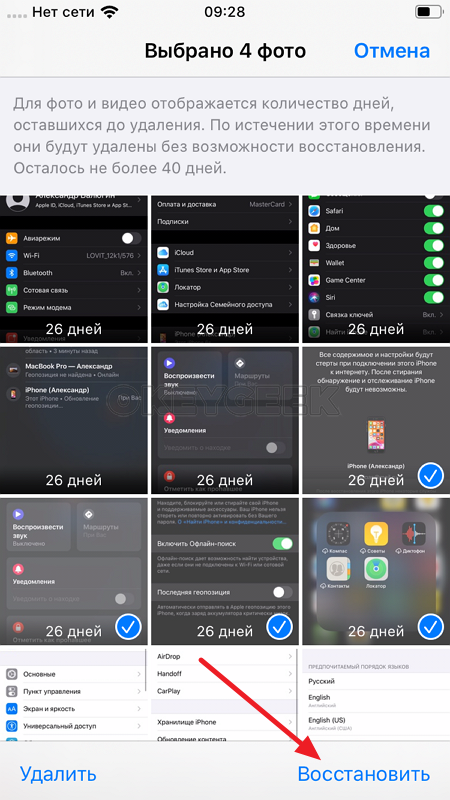
Однако иногда вы можете случайно удалить и ценные изображения. Чтобы усугубить ситуацию, даже удалите файлы изображений из «Недавно удаленных» или осознайте ошибку через 30 дней после удаления!
В любом случае, можно ли вернуть фотографии после удаления из «Недавно удаленных» на iPhone?
В этом посте рассматривается проблемная ситуация с безвозвратно удаленными фотографиями с iPhone и найдено соответствующее решение.
Читаем дальше…
Общие сведения о восстановлении безвозвратно удаленных фотографий с iPhone
Вы можете восстановить удаленные фотографии с iPhone после удаления из папки «Недавно удаленные» или через 30 дней автоматического удаления.
Конечно, резервные копии — iCloud и iTunes — самое быстрое решение в таком случае. Однако у резервных копий Apple есть свой недостаток. Восстановление фотографий с помощью iCloud и iTunes приводит к потере ваших текущих данных на iPhone!
Вот почему iCloud и iTunes разочаровывают, когда вы хотите вернуть только несколько фотографий.
Итак, если вы используете другую службу резервного копирования, такую как Google Диск или OneDrive для резервного копирования фотографий iPhone, они более удобны.
Кроме того, помимо резервного копирования, программное обеспечение для восстановления iPhone является правильным решением. Это работает, даже если у вас нет резервной копии или вы не хотите удалять существующие данные на iPhone или iPad.
1.
Восстановить недавно удаленные фотографии из резервной копии iCloud
Используйте резервную копию iCloud для восстановления удаленных фотографий с iPhone через 30 дней после их удаления из папки «Недавно удаленные». Резервное копирование iCloud — лучшее решение для бесплатного восстановления навсегда удаленных фотографий с iPhone.
Просто выполните следующие шаги, чтобы восстановить удаленные фотографии из iCloud:
- На iPhone выберите «Настройки» > «Основные» > «Сброс» > «Удалить все содержимое и настройки».

- Выберите Erase Now в диалоговом окне и следуйте инструкциям, пока не дойдете до экрана «Приложения и данные».
- Нажмите Восстановить из резервной копии iCloud.
- Войдите в свою учетную запись iCloud.
- Выберите из списка последнюю резервную копию с удаленными изображениями. Нажмите Восстановить , чтобы вернуть удаленные фотографии на iPhone.
2.
Восстановление безвозвратно удаленных фотографий из iTunes
Если у вас есть резервная копия iTunes, найдите удаленные фотографии после удаления из «Недавно удаленных» в резервной копии iTunes.
Ниже приведены быстрые шаги:
- Подключите iPhone к ПК или Mac и запустите iTunes.
- Нажмите на свой iPhone под списком устройств и выберите дату последней резервной копии, которая может содержать безвозвратно удаленные изображения.
- Щелкните Восстановить резервную копию.

Вот и все. Вы возвращаете удаленные фотографии на свой iPhone. Однако при этом текущие данные на iPhone будут заменены старыми данными резервной копии.
3.
Восстановление недавно удаленных фотографий из облачного хранилища
пользователя iPhone, которые не полностью полагаются на iCloud и iTunes для резервного копирования, используют сторонние облачные решения для резервного копирования. Если вы один из них, проверьте свое облачное хранилище на наличие безвозвратно удаленных фотографий на iPhone. Облачное резервное копирование, такое как Google Drive, pCloud, Dropbox, OneDrive и т. д., является эффективным способом сохранения и защиты ваших фотографий на iPhone от безвозвратной потери. Вы можете восстановить фотографии на ПК, Mac или iPhone с помощью облачного хранилища.
4.
Восстановление недавно удаленных фотографий с помощью программного обеспечения для восстановления iPhone [рекомендуется]
У некоторых из вас может не быть резервной копии фотографий в iCloud или iTunes. Также возможно, что вы не смогли найти нужное изображение в резервной копии. В любом случае используйте лучшее программное обеспечение для восстановления iPhone, чтобы вернуть изображения после удаления из «Недавно удаленных» на iPhone.
Также возможно, что вы не смогли найти нужное изображение в резервной копии. В любом случае используйте лучшее программное обеспечение для восстановления iPhone, чтобы вернуть изображения после удаления из «Недавно удаленных» на iPhone.
Попробуйте одну из популярных программ Stellar Data Recovery для iPhone. Он совместим не только со старыми iPhone, такими как iPhone 6, 7, 8, X и т. д., но и с последним iPhone 13. Вы также получаете последнюю поддержку iOS 15.
Stellar Data Recovery для iPhone может помочь восстановить фотографии с iPhone без резервного копирования. Кроме того, вы можете восстановить потерянные или удаленные контакты, сообщения, сообщения чата, заметки, напоминания и т. д.
Кроме того, когда вы восстанавливаете фотографии с помощью iTunes или iCloud, он возвращает все данные из файла резервной копии, тогда как с помощью программного обеспечения вы можете выбрать и восстановить только то, что вам нужно. В отличие от восстановления фотографий из резервной копии, программное обеспечение не заменяет существующие данные старыми данными резервной копии на вашем iPhone.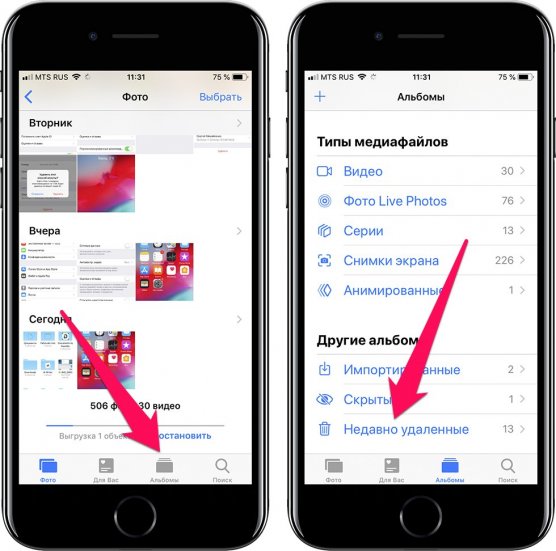
Вот шаги для восстановления удаленных фотографий после удаления из папки «Недавно удаленные» на iPhone:
- Подключите iPhone к ПК или компьютеру Mac.
- Загрузите и запустите Stellar Data Recovery для iPhone на компьютере.
- На первом экране выберите Восстановить с iPhone на левой панели. При необходимости вы можете выбрать « Восстановление из iCloud» или « Восстановление из iTunes» 9вариант 0015.
- Зарегистрируйте Camera Roll и Photo Stream и нажмите Next.
- Программа сканирует и отображает восстановленные изображения. Смотрите предварительный просмотр, выбирайте и сохраняйте нужные фотографии.
Заключение
Программное обеспечение для восстановления iPhone — идеальный способ восстановить удаленные фотографии с iPhone через 30 дней после их удаления из папки «Недавно удаленные».

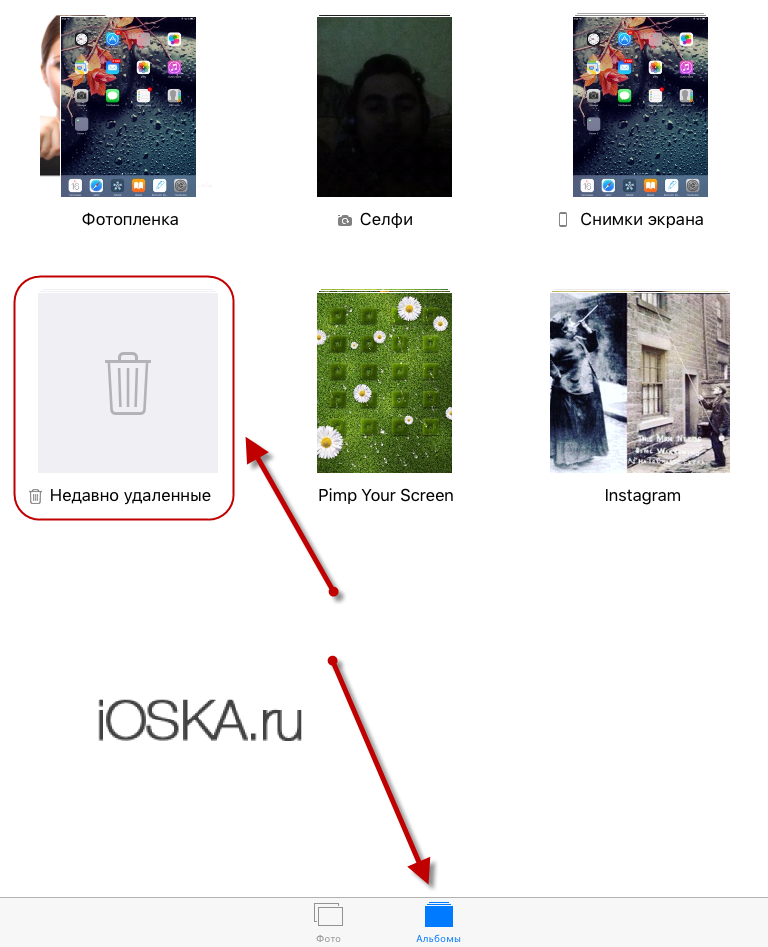 Восстановите удаленные фотографии с iPhone с помощью программного обеспечения для восстановления iPhone (Три метода)
Восстановите удаленные фотографии с iPhone с помощью программного обеспечения для восстановления iPhone (Три метода)